Hinweis:
Diese Funktionalität wird derzeit nur in Map Viewer Classic (früher als Map Viewer bezeichnet) unterstützt. Sie wird in einer zukünftigen Version des neuen Map Viewer verfügbar sein.
 Das Werkzeug Positionen aus Tabelle geokodieren bietet eine gute Möglichkeit, große Tabellen und Dateien mit Adressen in Punkte zu geokodieren. Die Ausgabe kann als CSV-Datei, Excel-Kalkulationstabelle (.xls) oder Feature-Service erfolgen und zu Analysezwecken in ArcGIS Online, ArcGIS Pro, Excel und anderen Produkten verwendet werden. Positionen aus Tabelle geokodieren erstellt ein Element in Inhalt, das die geokodierten Daten enthält. Die Daten können anschließend über die Elementseite heruntergeladen werden.
Das Werkzeug Positionen aus Tabelle geokodieren bietet eine gute Möglichkeit, große Tabellen und Dateien mit Adressen in Punkte zu geokodieren. Die Ausgabe kann als CSV-Datei, Excel-Kalkulationstabelle (.xls) oder Feature-Service erfolgen und zu Analysezwecken in ArcGIS Online, ArcGIS Pro, Excel und anderen Produkten verwendet werden. Positionen aus Tabelle geokodieren erstellt ein Element in Inhalt, das die geokodierten Daten enthält. Die Daten können anschließend über die Elementseite heruntergeladen werden.
Hinweis:
Sie können auch eine Batch-Geokodierung durchführen, indem Sie eine CSV-Datei auf die Karte ziehen, wobei ein Dialogfeld geöffnet wird, das diesem Analysewerkzeug ähnelt. Diese Drag-&-Drop-Funktion gibt jedoch nur eine Feature-Sammlung aus und schränkt die unterstützte Größe der CSV-Datei ein. Eine andere Möglichkeit, eine Batch-Geokodierung durchzuführen, besteht darin, eine CSV-Datei mit Element hinzufügen unter Inhalt hinzuzufügen. Dadurch wird ein gehosteter Feature-Layer erstellt und eine CSV geokodiert, es sind jedoch keine zusätzlichen Ausgabeformate wie CSV und XLS möglich.
Workflow-Diagramm
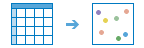
Beispiele
Eine Kaffeehauskette verfügt über eine Excel-Kalkulationstabelle mit 100.000 Geschäftsstandorten. Der Vertriebsleiter möchte wissen, wo deren Geschäftsstandorte am dichtesten sind, um Standorte für neue Geschäft zu ermitteln. Der GIS-Analyst kann Positionen aus Tabelle geokodieren verwenden, um die 100.000 Adressen zu geokodieren. Nachdem der Feature-Layer geokodiert wurde, kann der Analyst mit dem Werkzeug Hot-Spots suchen Gebiete ermitteln, die in denen eine weitere Filiale erfolgreich sein könnte.
Verwendungshinweise
Für das Werkzeug Positionen aus Tabelle geokodieren ist mindestens eine Tabelle oder Datei erforderlich. Das Werkzeug ist nur dann verfügbar, wenn Sie in Inhalt über Tabellen, CSV- oder XLS-Dateien verfügen. Zum Hinzufügen von Dateien zum Inhalt können Sie die Schaltfläche Element hinzufügen verwenden.
Hinweis:
Ihre Tabellen und Dateien müssen mit der Schaltfläche Element hinzufügen in Inhalt statt mit der Schaltfläche Hinzufügen in Map Viewer Classic hinzugefügt werden. Wenn Dateien über Map Viewer Classic hinzugefügt werden, wird kein Element in Inhalt erstellt, sodass sie nicht im Werkzeug Positionen aus Tabelle geokodieren verwendet werden können.
Nur Dateien und Tabellen, die sich bereits in Inhalt oder in Map Viewer Classic befinden, können als Eingabe für das Analysewerkzeug verwendet werden. Sie können Ihre Tabelle oder Datei in Inhalt hochladen und über das Werkzeugdialogfeld dorthin navigieren. Sie können die Tabelle oder Datei auch der Karte hinzufügen und aus dem Dropdown-Menü auswählen.
Die Option Land wird nur dann angezeigt, wenn der ArcGIS World Geocoding Service ausgewählt ist. Die Verwendung von ArcGIS World Geocoding Service mit dem Werkzeug Positionen aus Tabelle geokodieren verbraucht Credits.
Wenn die Eingabedaten sich alle in einem Feld befinden, wählen Sie Einzelfeld aus. Wenn die Tabelle über mehrere Datenfelder verfügt, die alle unterschiedliche Adresseninformationen enthalten, wählen Sie Mehrere Felder aus.
Daten können in den folgenden Formaten exportiert werden:
- CSV
- XLS
- Feature-Layer
Hinweis:
Wenn Sie eine CSV- oder .xls-Datei als Ausgabeformat auswählen, können die Ergebnisse in Inhalt angezeigt werden. Wenn Sie Feature-Service als Ausgabeformat auswählen, wird der Ausgabepunkt-Layer zu Map Viewer Classic hinzugefügt und das Layer-Element wird in Inhalt gespeichert.
Einschränkungen
- Credits werden nur dann verbraucht, wenn ArcGIS World Geocoding Service als Locator verwendet wird. Obwohl der Locator-Service nur für abgeglichene Adressen Credits verbraucht, wird der Analyseauftrag erst dann gestartet, wenn Sie über mehr Credits verfügen als die maximale Anzahl von Credits, die ein Auftrag verbrauchen kann (unter der Annahme, dass alle Adressen abgeglichen werden).
- Ein Locator kann nur dann verwendet werden, wenn er durch einen Administrator als Utility-Service konfiguriert wurde. Weitere Informationen finden Sie unter Konfigurieren des Portals zum Geokodieren von Adressen.
Funktionsweise von Positionen aus Tabellen geokodieren
Locators müssen für Batch-Geokodierung konfiguriert sein
Damit ein Locator in der Liste der verfügbaren Locators angezeigt wird, muss er für Batch-Geokodierung konfiguriert sein. Der Locator sollte folgendermaßen konfiguriert sein:
- Der Locator muss ein Portal-Utility-Service sein.
- Die Eigenschaft numThreads sollte für den Locator-Service des Locators ordnungsgemäß konfiguriert sein. Die Eigenschaft numThreads ist nicht erforderlich, kann jedoch zur Beschleunigung des Analyseauftrags beitragen.